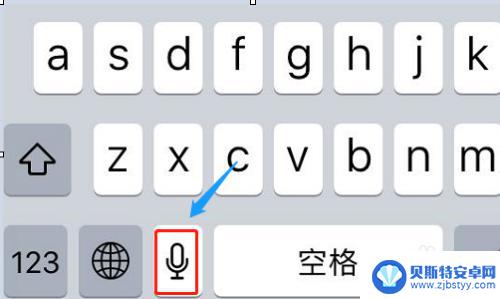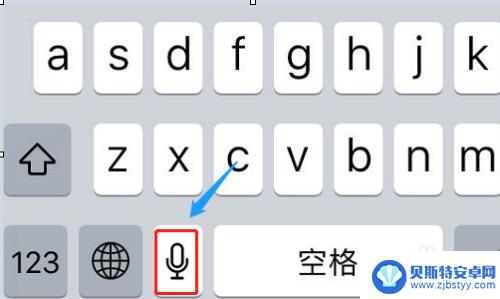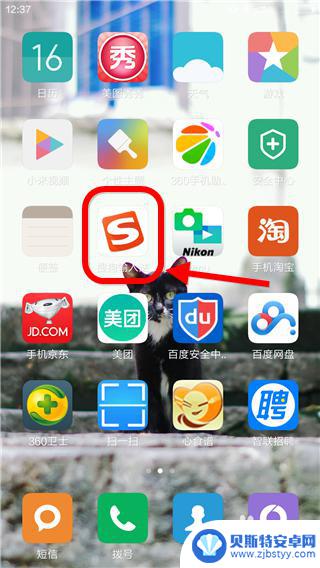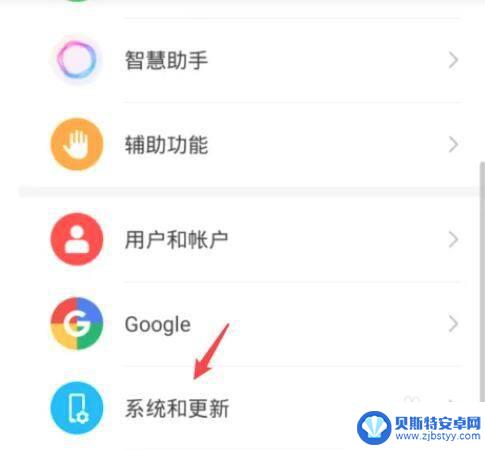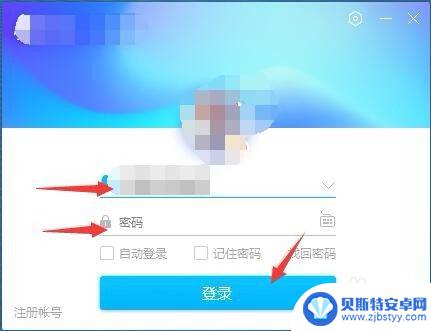苹果手机怎么用转行 苹果手机输入法如何实现换行功能
苹果手机作为一款备受欢迎的智能手机,其操作系统的独特设计和强大功能备受用户青睐,对于一些新用户或者转行使用苹果手机的用户来说,可能会遇到一些操作上的困惑,比如输入法的使用和换行功能的实现。在使用苹果手机的过程中,如何正确使用输入法并实现换行功能是一项必要的技能。接下来我们将介绍苹果手机输入法如何实现换行功能,帮助大家更好地使用苹果手机。
苹果手机输入法如何实现换行功能
步骤如下:
1.第一种方法:利用语音说出“换行”两个字
从下图可以看出苹果自带输入法的左下角有一个话筒的图标,当我们需要换行的时候点击它。然后在语音输入页面我们说出“换行”两个字就帮我们换到下一行了
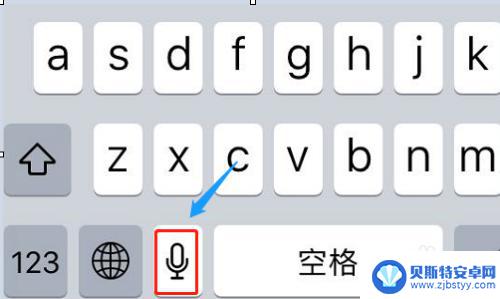
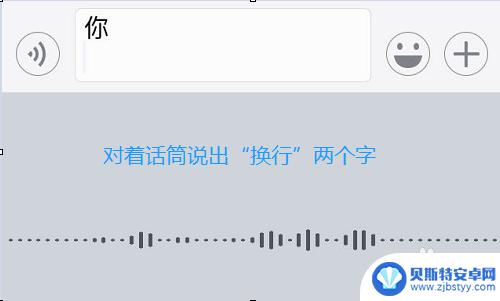
2.方法二:将输入光标移到最右边
①不过如果在不方便语音说话的时候,很显然第一种方法就不实用了。此时还有第二种,那就是我们将输入框上闪动的光标连续按空格键将其移动到最右侧
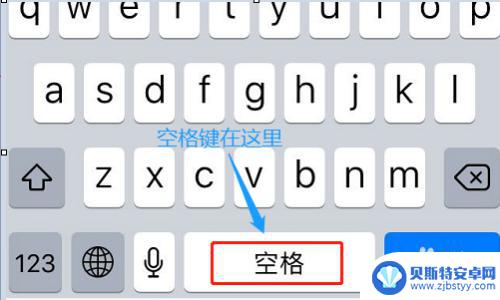
3.②当确定光标已经不能再往右移动了,此时我们再次打出想在下一行显示的文字,我们就会发现自动的跳到了新的一行
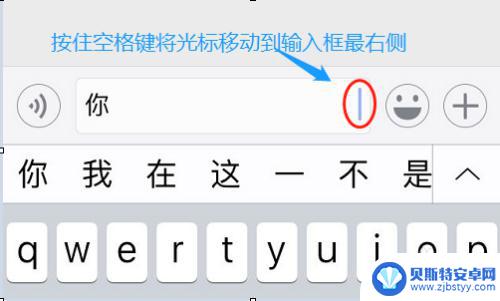
4.方法三:利用备忘录
①苹果手机都自带有一个备忘录,如下图一所示;打开以后新建一个备忘录,我们从键盘可以看到这个时候居然又“换行”选项了;
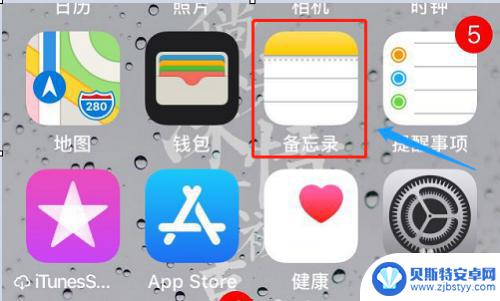
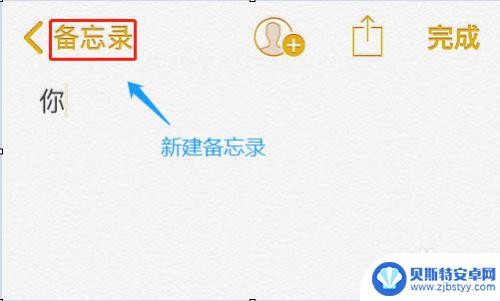
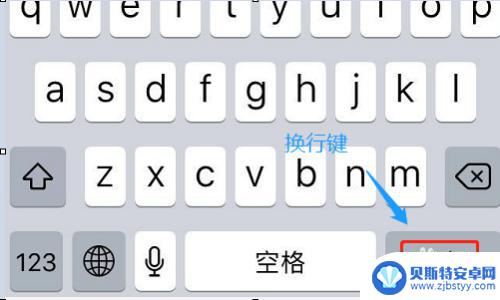
5.所以我们打算将微信聊天里的格式在备忘录输入,完成以后长按将这段文字拷贝。然后去聊天窗口里粘贴,这时我们会发现粘贴进去是自带有换行格式的;
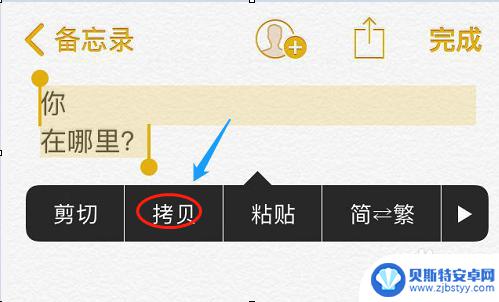
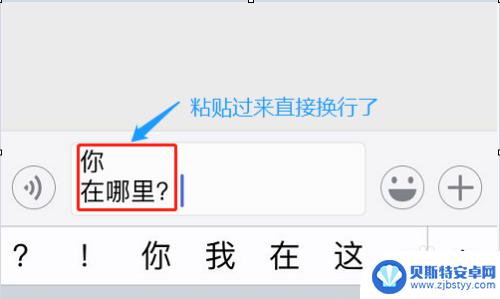
以上是关于苹果手机如何转行的全部内容,如果你遇到这种情况,可以尝试按照以上方法解决,希望对大家有所帮助。
相关教程
-
原苹果手机怎么换行 苹果手机输入法如何实现换行功能
苹果手机的输入法在使用时,有时候会遇到需要换行的情况,比如在编辑短信、邮件或者笔记时,但是很多用户可能会被困惑,不知道如何在苹果手机上实现换行的操作。实际上苹果手机的输入法是可...
-
苹果手机键盘换行在哪 苹果手机输入法如何实现换行
苹果手机键盘换行在哪?苹果手机输入法如何实现换行?苹果手机的输入法在使用时,可能会遇到需要换行的情况,比如在发送短信、写邮件或者编辑文档时,但很多用户却不清楚如何在苹果手机上实...
-
手机搜狗输入法转换简体繁体怎么设置 搜狗输入法手机版简繁体字怎么切换
在使用手机搜狗输入法时,有时候我们可能会需要切换简体和繁体字的输入模式,为了方便用户能够轻松地在手机上进行简繁体字的转换,搜狗输入法手机版提供了相应的设置功能。通过简单的操作,...
-
手机怎么打字自动转换中文 安卓手机外接键盘如何切换成中文输入法
手机怎么打字自动转换中文,随着手机的普及,我们越来越多地在手机上进行文字输入,而对于需要输入中文的用户来说,如何快速切换到中文输入法成为了一个常见的问题。幸运的是,安卓手机提供...
-
手机输入法繁体字转换成简体中文怎么弄 华为手机输入法繁体转简体教程
手机输入法繁体字转换成简体中文怎么弄,繁体字转换成简体中文在现代社会中已经成为一项非常常见的需求,尤其是在使用华为手机输入法的用户中,许多人都想知道如何轻松地将繁体字转换为简体...
-
电脑qq消息怎么换行 电脑QQ聊天输入文字时如何自动换行
电脑qq消息怎么换行,当我们在使用电脑QQ聊天时,有时会遇到输入文字过长的情况,导致一行显示不下,这时我们就需要进行换行操作,如何在电脑QQ聊天中实现自动换行呢?其实很简单,只...
-
手机能否充值etc 手机ETC充值方法
手机已经成为人们日常生活中不可或缺的一部分,随着手机功能的不断升级,手机ETC充值也成为了人们关注的焦点之一。通过手机能否充值ETC,方便快捷地为车辆进行ETC充值已经成为了许...
-
手机编辑完保存的文件在哪能找到呢 手机里怎么找到文档
手机编辑完保存的文件通常会存储在手机的文件管理器中,用户可以通过文件管理器或者各种应用程序的文档或文件选项来查找,在手机上找到文档的方法取决于用户的手机型号和操作系统版本,一般...
-
手机如何查看es文件 手机ES文件浏览器访问电脑共享文件教程
在现代社会手机已经成为人们生活中不可或缺的重要工具之一,而如何在手机上查看ES文件,使用ES文件浏览器访问电脑共享文件,则是许多人经常面临的问题。通过本教程,我们将为大家详细介...
-
手机如何使用表格查找姓名 手机如何快速查找Excel表格中的信息
在日常生活和工作中,我们经常需要查找表格中的特定信息,而手机作为我们随身携带的工具,也可以帮助我们实现这一目的,通过使用手机上的表格应用程序,我们可以快速、方便地查找需要的信息...